在本教程中,我们将了解如何开始使用 Java。本课程仅致力于学习如何下载和安装 Eclipse Java。教程末尾的视频中解释了这些步骤。
要遵循的步骤:
在直接进入 Eclipse 之前,您需要确保计算机上安装了 JRE 和 JDK ,因为我们使用 JRE 在 Eclipse 之外运行程序,并使用 JDK 编译代码。对于开发人员来说,JDK 集成了 JRE,因此无需下载 JRE.
- 下载 Eclipse Java
Eclipse 是不可安装的,因为它是可移植的,只需解压压缩文件夹并单击可执行文件即可。在第一次启动时,将出现一个窗口来设置您的工作区,否则默认情况下将创建名为 Workspace.- Eclipse java for Developers:集成应用程序开发所需的工具java以及图形表单的调色板,XML编辑器,CVS版本控制系统......ect
- Eclipse java EE for the 开发人员 Web:用于创建 Java 和 Web 应用程序。servlet、javaserver、javamail...ect
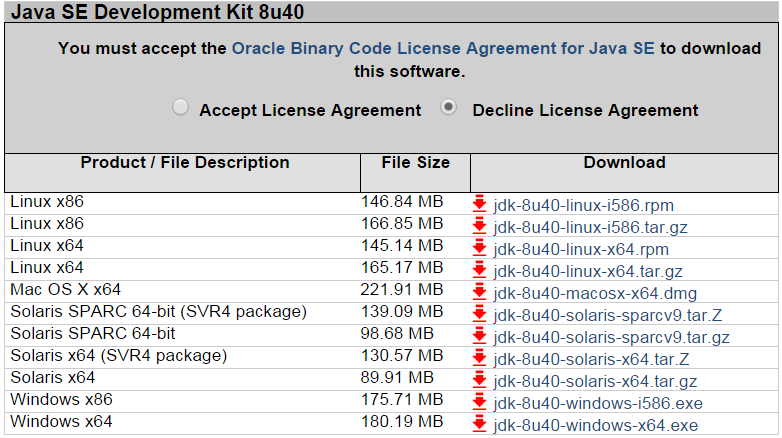


Commentaires (12)
Connectez-vous pour commenter
Rejoignez la discussion et partagez vos connaissances avec la communauté
Excellent tutoriel !
N'hésitez pas si vous avez des questions.